Hva er Root Uninstaller? Hvordan bruke Root Uninstaller?
Når det refereres til Root Uninstaller, den første tanken du kan ha er å avinstallere appene. Hvordan bruker du dette verktøyet for å avinstallere Android-telefonappene dine? Hvor kan du laste ned denne rotinstalleringsprogrammet? Er Root Uninstaller bare for forankret Android-telefon? Med hvert spørsmål du stiller, her kan du finne svarene i dette innlegget.
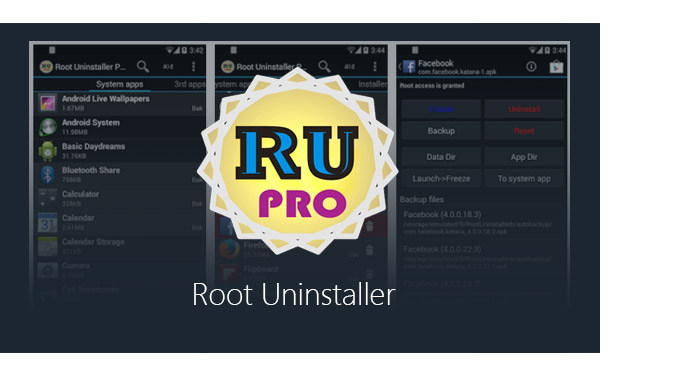
For det første, la oss skumme definisjonen av Root Uninstaller. Hvis du er veldig kjent med det, er det bare å hoppe over det.
Root Uninstaller, et kraftbrukerverktøy for å administrere system og vanlige applikasjoner på Android-enhet.
Spørsmål 1: Root Uninstaller er bare for forankret Android-telefon?
Svar: Root Uninstaller er ikke nødvendig for deg å rote Android-telefonen din for å bruke denne programvaren. Sjekk listen nedenfor for å se hva Root Uninstaller kan gjøre for deg for ikke-root-Android-telefoner og forankrede Android-telefoner.
| Ikke-root Android-telefon | Roten Android-telefon |
|---|---|
| ➤ Tøm data, cache manuelt. ➤ Avinstaller batch-apper. Application Liste over applikasjoner for hurtiglast. ➤ Behold markedsreferanse og kan gjenopprette etter tilbakestilling / endring av enheter. ➤ Ekskluder systemapper, men kan ikke avinstalleres. ➤ Filtrer etter tredjepartsapper, systemapplikasjoner, apper på SD-kort. Sikkerhetskopier applikasjoner eller frosne applikasjoner ➤ Utforsk applikasjonsdatamappen, kodemappen. |
➤ Avinstaller systemapper. Frys eller deaktiver bloatware, lager og vanlige apper. Avrim eller aktiver applikasjoner (tre ganger). ➤ Sikkerhetskopier og gjenopprett system-APK-er til SD-kort. ➤ Tilbakestill applikasjoner til ny installasjonstilstand. ➤ Slett systemapplikasjoner. ➤ Utforsk applikasjonsdatamappen, kodemappen. |
Spørsmål 2: Root Uninstaller er helt gratis å bruke?
Svar: Den har både gratis og pro versjoner. Den forrige listen viser gratisversjonen av dette verktøyet. For sin Pro-versjon fungerer den også annerledes på forankret telefon og ikke-root-telefon. Du kan bruke funksjonene fra sammenligningen av listen nedenfor:
| Ikke-root Android-telefon | Roten Android-telefon |
|---|---|
| Quick APK-liste for å vise alle tilgjengelige APK-filer på SD-kort. ➤ Behold markedsreferanse og kan gjenopprette etter tilbakestilling / endring av enheter. Tøm data, cache (manuelt). ➤ Slett, installer, installer som en systemapp. ➤ Avinstallere batch-oppførte applikasjoner. Application Liste over applikasjoner for hurtiglast. ➤ Vis applikasjonsnavn, ikon, pakkenavn. ➤ Ekskluder systemapper. ➤ Filtrer etter tredjepartsapplikasjoner, systemapplikasjoner og apper på SD-kort. Sikkerhetskopier applikasjoner eller frosne applikasjoner. ➤ Støtter store skjermvisninger (f.eks. Nettbrett). ➤ Utforsk app-datamappen, kodemappen. |
➤ Avinstaller systemapplikasjoner. Frys eller deaktiver bloatware, lager og vanlige applikasjoner. Avrim eller aktiver applikasjoner. ➤ Sikkerhetskopier og gjenopprett systemapplikasjonen .apk til SD-kort. ➤ Tilbakestill apper til ny installasjonstilstand. ➤ Slett definitivt systemapplikasjoner. ➤ Skjul appen min: start en frossen app og frys den automatisk på nytt når appen lukkes. ➤ Utforsk applikasjonsdatamappen, kodemappen. |
Siden du får den grunnleggende funksjonen til Root Uninstaller, lurer du kanskje på hvordan du bruker Root Uninstaller for å fjerne apper. Sjekk følgende trinn for å lære å bruke Root Uninstaller.
Som nevnt tidligere, er følgende funksjoner bare for forankret Android-telefon. Så for å oppnå noen av målene nedenfor, bør du gjøre det root Android-telefon først.
Telefon produserer ti for å pakke mange apper på telefonen din. Noen er viktige for deg mens andre ikke er det. For de dritt-appene som er forhåndsinstallert på telefonen din er oppblåst vare. Du kan avinstallere bloat ware på telefonen din med Root Uninstaller.
Kjør Root Uninstaller på telefonen din, og den vil vise listen over hver app. Gå til "Systemapper"> Velg appen du vil redigere, her kan du fryse, avinstallere, sikkerhetskopiere og tilbakestille denne appen.
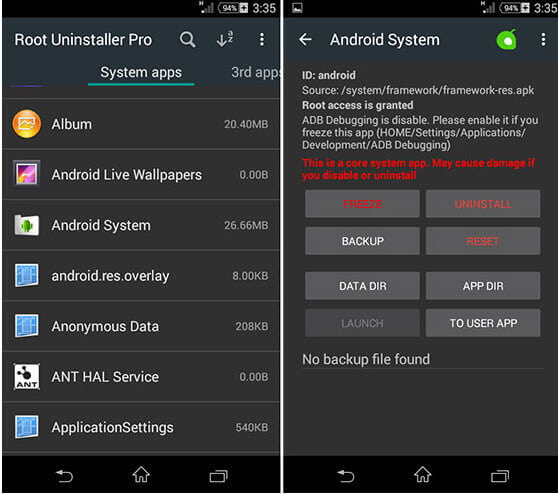
Hvis du vil redigere tredjepartsapper som du laster ned, går du bare til "tredje apper" for å aktivere, avinstallere, sikkerhetskopiere eller tilbakestille dem.
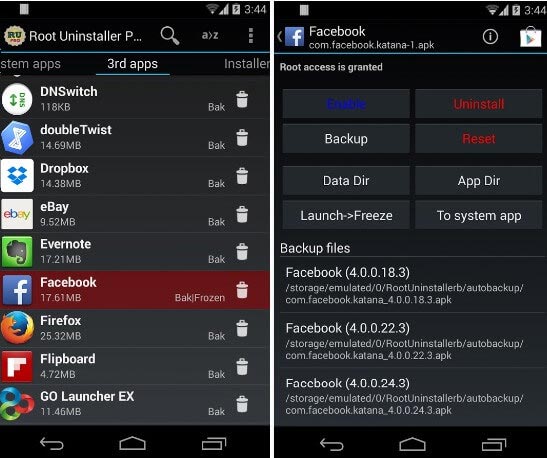
Bortsett fra appfjerner eller deaktiverer, fungerer Root Uninstaller også som appinstallatøren.
Gå til "Installer" og velg appen du vil installere for å sette appene (inkludert systemappene) på telefonen din.
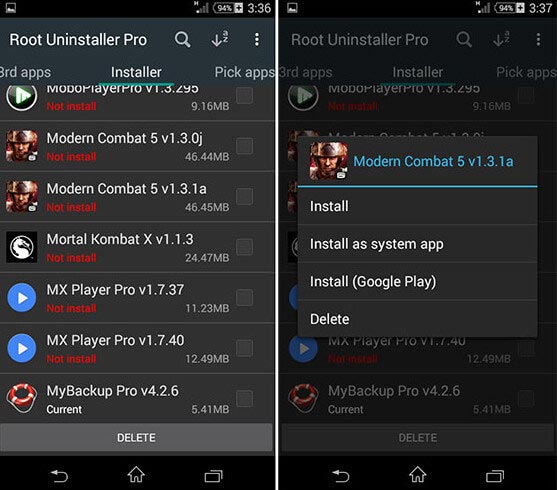
I Root Uninstaller Toolbox kan du også bruke Pro-versjonene for å administrere telefonen bedre.
Dyp søvn batterisparer: Spar telefonbatteriet.
Tine alle: Lar deg tine alle appene med ett trykk.
Quickr - Handlingsstarter: Sveip inn fra kantene for å aktivere handlinger fra apper, snarveier, samtale osv.
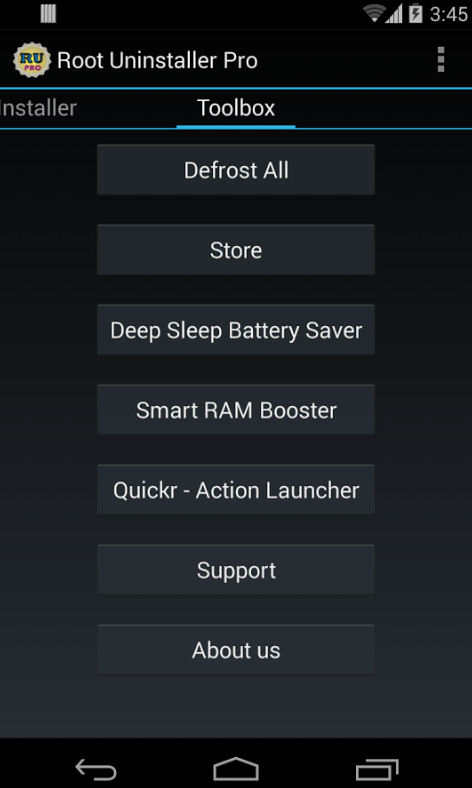
Konklusjon: Root Uninstaller kan betraktes som Android-telefonfilbehandler for rotfestet og ikke-root-telefon.
Hvis du vil ha kraftigere funksjoner for å administrere en forankret Android-telefon, kan du prøve her Root Explorer anbefalt i dette innlegget.
Ta nå Root Checker vi nevnte som et eksempel, la oss se hvordan du kan sjekke om Android-enheten din er forankret eller ikke spesifikt.
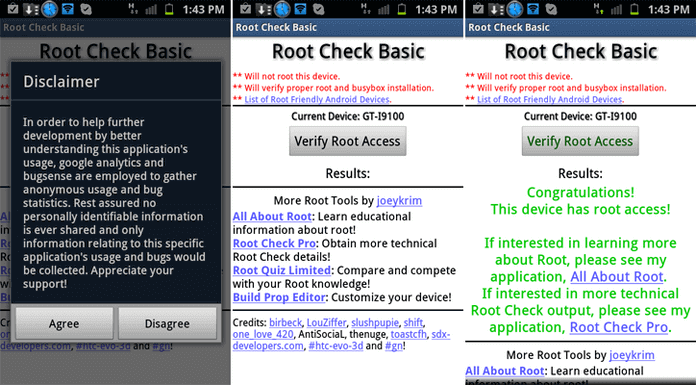
Trinn 1 Last ned, installer og start Root Checker-appen på din Android. Trykk på "Godta" -knappen hvis du mottar "Ansvarsfraskrivelse" -vinduet.
Trinn 2 Du vil nå se hovedgrensesnittet til rotsjekk-appen, trykk på "Bekreft rottilgang" -knappen.
Trinn 3 Du blir bedt om å gi Superbruker-tillatelse, trykk på "Tillat" -knappen for å gi det.
Trinn 3 Hvis appen fant rottilgang på telefonen din, vil du ha følgende skjermbilde på telefonen.
er det profesjonelle datagjenopprettingsverktøyet for å gjenopprette slettede filer fra Android-enheter.

